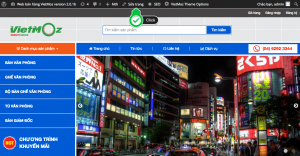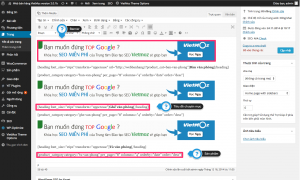Trong bài viết này, các bạn sẽ học được cách chỉnh sửa trang chủ web bán hàng theo ý của mình.
Với cách làm trang chủ của VietMoz, bạn có thể tuỳ biến hầu như tất cả các thành phần có trên trang. Chúng ta hãy cùng phân tích mẫu trang chủ mặc định.
Để chỉnh sửa trang chủ của bạn, bạn cần đăng nhập vào quản trị, sau đó trở lại trang chủ và click vào nút sửa trang như hình:
Chúng ta cùng phân tích nội dung mặc định:
Như các bạn có thể thấy trên hình, với cách làm này, bạn có thể chèn ảnh hay bất kỳ nội dung nào được hỗ trợ vào trang chủ.
Để chèn hình ảnh, các bạn có thể tham khảo lại bài này nếu chưa nắm rõ: http://support.vietmoz.info/viet-bai-sua-bai/
Với tiêu đề chuyên mục, chúng ta có cấu trúc shortcode:
[heading font_size="16px" transform="uppercase" url="http://webbanhang/?product_cat=ban-van-phong"]Bàn văn phòng[/heading]
- heading: khai báo shortcode.
- font_size: tuỳ chỉnh cỡ chữ
- transform=”uppercase” : dùng khi muốn viết hoa heading
- url: đường dẫn khi click vào heading
- []nội dung[/]: nội dung của heading được chèn vào giữa hai thẻ đóng mở
Điều chỉnh số lượng sản phẩm.
Với từng chuyên mục bạn sẽ muốn điều chỉnh sản phẩm được hiển thị ra, shortcode sau đây sẽ giúp bạn làm điều đó
[product_category category="ban-van-phong" per_page="8" columns="4" orderby="date" order="desc"]
Các bạn điều chỉnh các thông số sau:
- category: các bạn điền slug của chuyên mục sản phẩm cần lấy sản phẩm. Ví dụ chuyên mục Bàn Văn phòng có đường dẫn là domain.com/danh-muc/ban-van-phòng thì slug của chuyên mục này là ban-van-phong
- per_page: số lượng sản phẩm được hiển thị
- columns: số lượng sản phẩm được hiển thị trên một hàng
- Còn các thông số còn lại các bạn có thể để mặc định hoặc xoá đi
-
[product_category category="ban-van-phong" per_page="8" columns="4"]